- ავტორი Abigail Brown [email protected].
- Public 2023-12-17 06:52.
- ბოლოს შეცვლილი 2025-01-24 12:14.
რა უნდა იცოდე
- Windows-ზე: პარამეტრები > პერსონალიზაცია > ფონი და დააწკაპუნეთ მაუსის მარჯვენა ღილაკით სურათებზე აირჩიეთ თქვენი სურათი სხვადასხვა მონიტორზე მინიჭებისთვის.
- Mac-ზე: სისტემის პარამეტრები > დესკტოპის და ეკრანმზოგი და აირჩიეთ ფონი შესაბამის ფანჯარაში.
ორმაგი მონიტორის დაყენების ერთ-ერთი უპირატესობა ის არის, რომ თქვენ შეგიძლიათ დააკონფიგურიროთ თითოეული მონიტორის ფონი სხვადასხვა სურათების საჩვენებლად. ნაგულისხმევად, თქვენი Windows PC ან Mac გამოჩნდება იგივე სურათი თქვენს ყველა ეკრანზე, მაგრამ ამის შეცვლა შესაძლებელია რამდენიმე მარტივი ნაბიჯით.
დააყენეთ ორმაგი მონიტორის ფონი Windows 10-ზე
თქვენს მონიტორებზე უნიკალური ფონის დაყენება არ არის ისეთი ინტუიციური, როგორც ეს უნდა იყოს Windows 10-ზე, მაგრამ საკმაოდ მარტივია, როცა იცით, სად უნდა ნახოთ.
-
გახსენით პარამეტრები Windows ამოცანების ზოლიდან.

Image -
დააწკაპუნეთ პერსონალიზაცია. ალტერნატიულად, დააწკაპუნეთ მაუსის მარჯვენა ღილაკით თქვენს სამუშაო მაგიდაზე და ჩამოსაშლელი მენიუდან აირჩიეთ პერსონალიზაცია.

Image -
აირჩიეთ ფონი.

Image -
- ში აირჩიეთ თქვენი სურათი , დააწკაპუნეთ მაუსის მარჯვენა ღილაკით სურათზე და აირჩიეთ რომელ მონიტორზე გსურთ მისი ჩვენება. ამ მაგალითში ჩვენ ვირჩევთ მონიტორისთვის 1.

Image თქვენს ძირითად მონიტორს ეწოდა მონიტორი 1, ამიტომ აირჩიეთ ეს ვარიანტი, თუ გსურთ კონკრეტული ფონი თქვენი მთავარი ეკრანისთვის. თუ თქვენ გაქვთ ერთზე მეტი დამატებითი მონიტორი, შესაძლოა მოგიწიოთ პარამეტრებთან თამაში, რათა სურათები სწორ მონიტორზე გამოჩნდეს.
აირჩიე მორგება
ჩვენ გირჩევთ აირჩიოთ იგივე გარჩევადობის სურათები თქვენი მონიტორებისთვის, რათა თავიდან აიცილოთ დამახინჯება. თუმცა, შეგიძლიათ დააკონფიგურიროთ, როგორ გამოჩნდეს თქვენი ფონები Choose a Fit ჩამოსაშლელი მენიუს გამოყენებით..
- Fit: ზრდის ან ამცირებს თქვენს სურათს ვერტიკალურად.
- Fill fit: ზრდის ან ამცირებს თქვენს სურათს ჰორიზონტალურად. ეს ვარიანტი, სავარაუდოდ, გაზრდის პატარა სურათებს.
- Center fit: ცენტრალებს თქვენს ფონი ეკრანზე. თუ სურათი თქვენს ეკრანის გარჩევადობაზე მცირეა, ის გამოჩნდება საზღვრით.
- Stretch fit: ჭიმავს სურათს თქვენი ეკრანის შესავსებად, მაგრამ შეიძლება დაამახინჯოს იგი.
- Tile: აჩვენებს თქვენს სურათს მრავალ ფილაში თქვენს ეკრანზე. საუკეთესოდ გამოიყენება პატარა სურათებისთვის.
- Span: აჩვენებს ერთ სურათს თქვენს ყველა მონიტორზე. საუკეთესოდ გამოიყენება პანორამული სურათებისთვის დიდი გარჩევადობით.
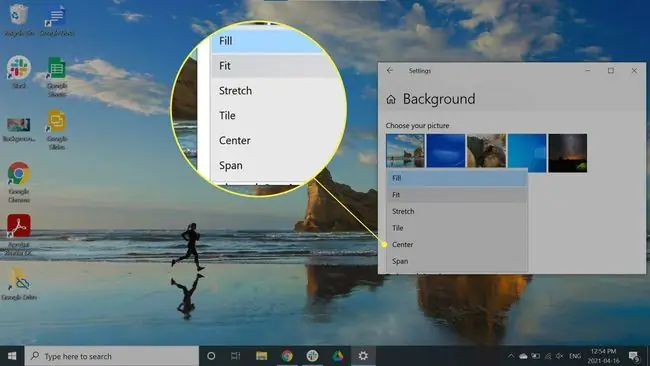
დააყენეთ ორმაგი მონიტორის ფონი Mac-ზე
თუ თქვენს Mac-ზე აწარმოებთ რამდენიმე მონიტორის დაყენებას, მიჰყევით ამ ნაბიჯებს სხვადასხვა ფონების დასაყენებლად:
-
დააწკაპუნეთ Apple მენიუ ეკრანის ზედა მარცხენა კუთხეში და აირჩიეთ სისტემის პრეფერენციები.

Image -
დააწკაპუნეთ Desktop & Screen Saver.

Image macOS ავტომატურად ამოიცნობს რამდენი მონიტორი გაქვთ დაყენებული და გახსნის საკონტროლო ფანჯარას თითოეულისთვის.
-
დააყენეთ თქვენი ძირითადი მონიტორის ფონი Desktop & Screen Saver ფანჯარაში.

Image -
თქვენს სხვა მონიტორებზე ფონის შესაცვლელად, დააწკაპუნეთ მეორადი დესკტოპის ფანჯარაზე და აირჩიეთ დესკტოპის ფონი. გაიმეორეთ ეს ნაბიჯი დამატებითი მონიტორებისთვის.

Image - დააწკაპუნეთ Desktop & Screen Saver ფანჯარაზე და დახურეთ ის ცვლილებების შესანახად.






